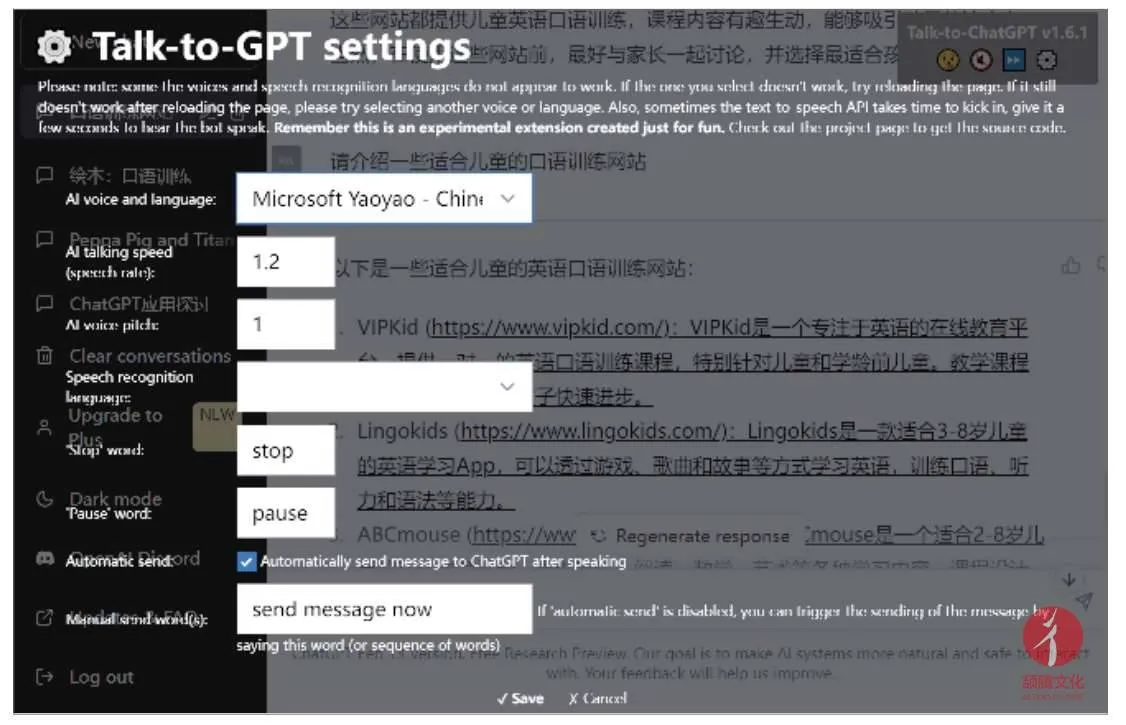随着ChatGPT的用户越来越多,其应用场景也被发掘得越来越多。如今,市面上涌现出了一大批结合ChatGPT来实现特定功能的插件,如WebChatGPT、ChatGPT for Google等。借助这些插件,可以充分发挥ChatGPT强大的语言处理能力,真正用好ChatGPT、玩转ChatGPT,帮助我们更好地解决工作、生活中遇到的种种问题。下面就让我们一起来简单了解一下几个具有代表性的插件吧。
01 搜索最新资料:WebChatGPT
WebChatGPT是Chrome浏览器的一个插件,它为ChatGPT添加了网络访问功能。该插件通过在ChatGPT提示中增加相关网络结果,为用户提供更相关、更新的答案。该插件通过搜索网页可以提高工作效率的方式如下:
快速生成高质量的文本内容;
快速获得相关信息,并将其转化为可读的文字内容;
快速获得高质量的文本内容,从而提高写作质量;
简化文字处理过程,从而减少基础重复性工作。
下面介绍该插件的使用方法。首先在Chrome浏览器中安装好该插件,然后打开ChatGPT的页面,即可使用该插件。具体步骤如下面几张图所示。
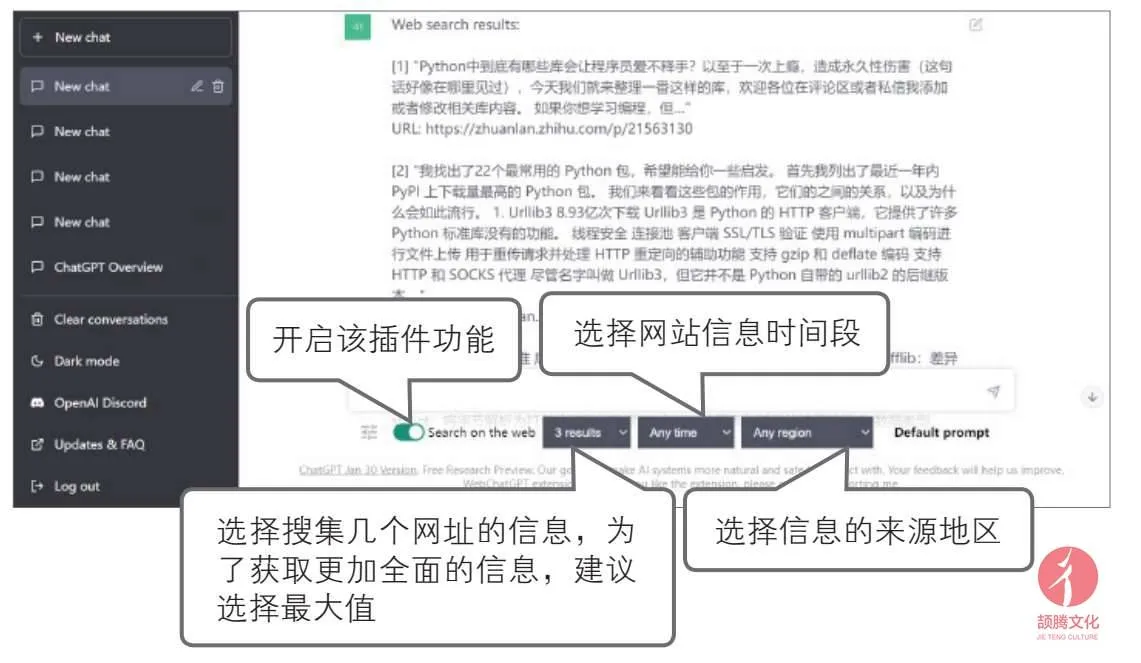
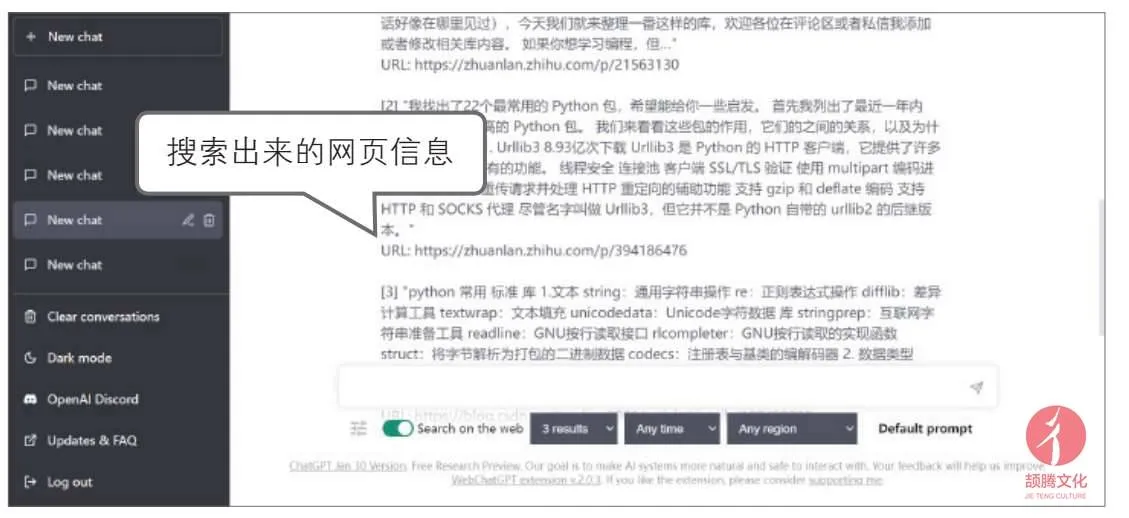

02 搜索引擎和ChatGPT同框:ChatGPT for Google
ChatGPT for Google是Chrome浏览器的一个插件,它能利用ChatGPT增强搜索引擎的功能,即在传统搜索结果的旁边显示ChatGPT对同一话题的回答,如下图所示。ChatGPT for Google支持所有流行的搜索引擎,包括谷歌、必应、DuckDuckGo等。
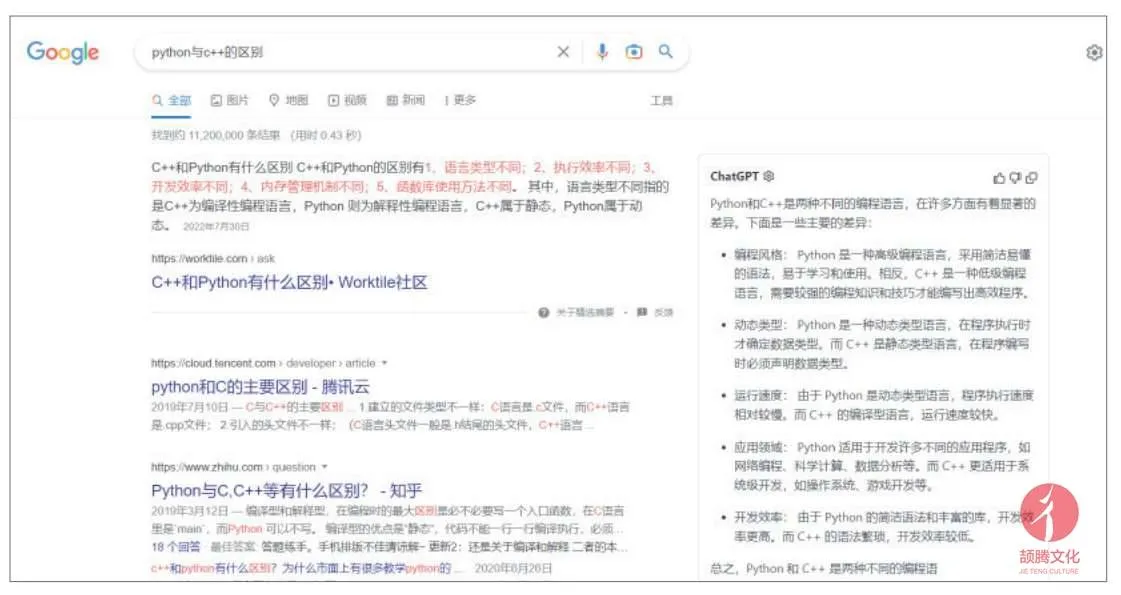
03 刨根问底的利器:Merlin
Merlin是Chrome浏览器的一个插件,它使用ChatGPT来增强用户在网站上的体验。安装了Merlin之后,用户可以按Ctrl +M快捷键在任何网站上访问ChatGPT AI功能,如谷歌搜索、Gmail、LinkedIn、GitHub以及在线搜索或撰写文字的任何其他地方。
下面介绍该插件的使用方法。首先在Chrome浏览器中安装好该插件,然后打开一个搜索引擎,如谷歌,并输入要搜索的相关信息,如下图所示。
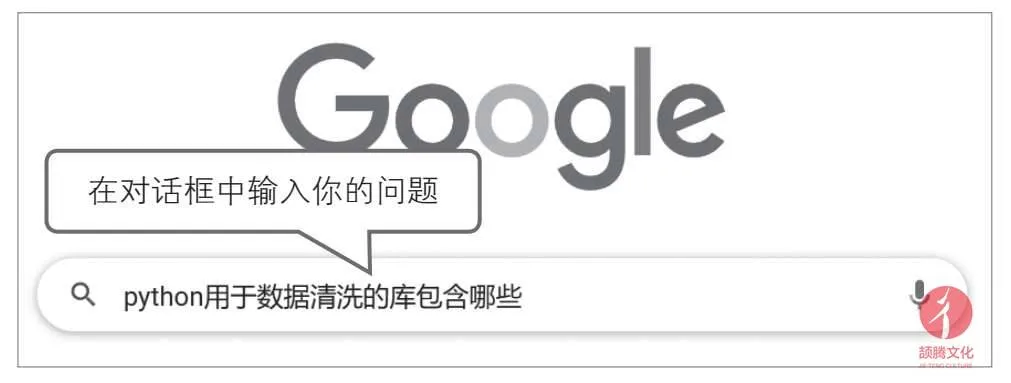
Merlin插件会弹出登录框,如下图所示,单击“Sign in with Google”按钮登录即可。
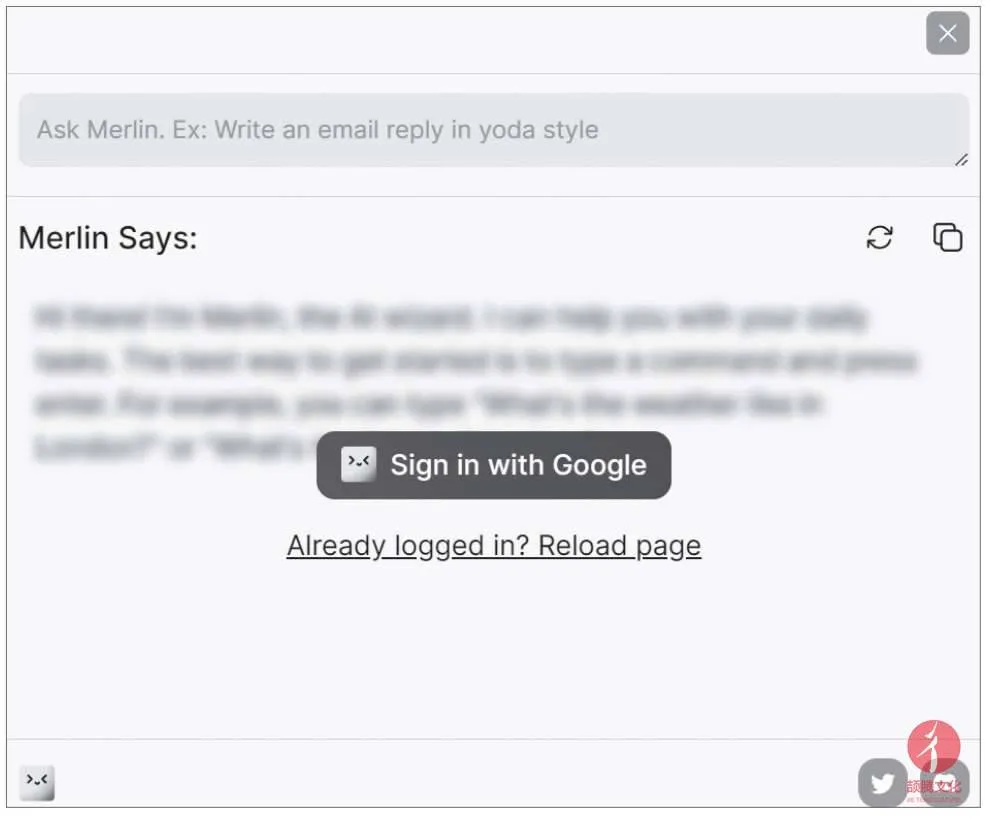
然后进入搜索页面,如下图所示。此时直接单击Merlin的“Search”按钮即可。
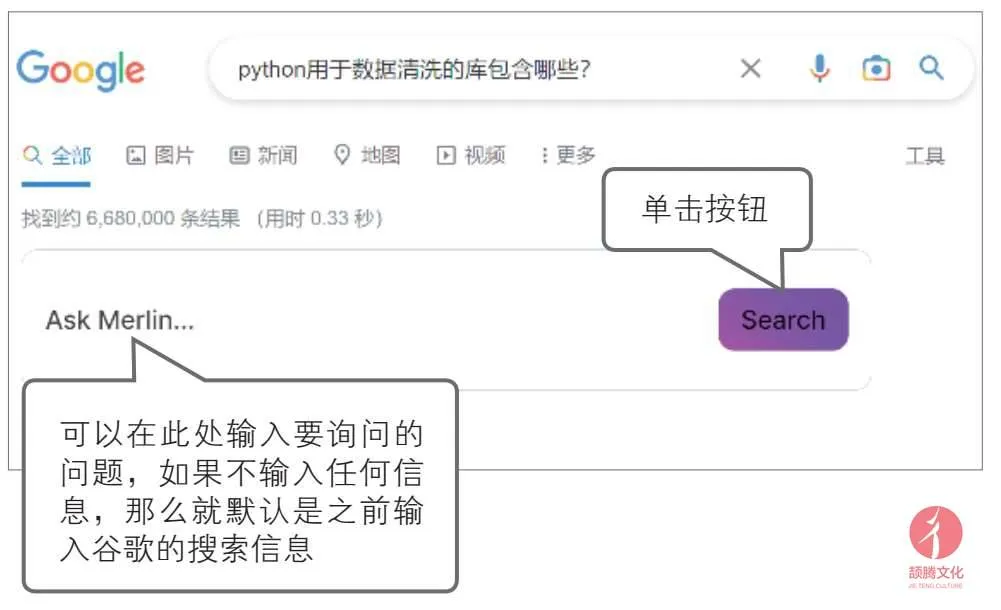
此时在Merlin的返回框中将显示ChatGPT回复的相关文本内容,如下图所示。
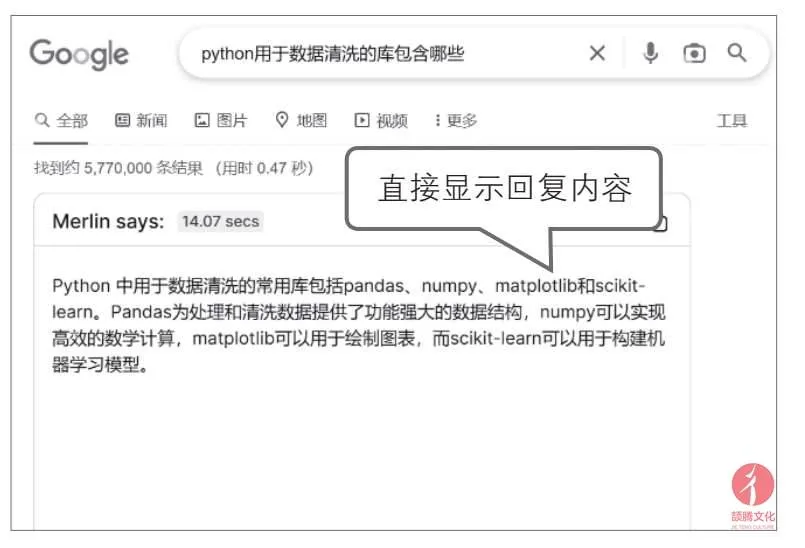
如果还想继续追问,可以在网页上选中相关文本或关键字,按Ctrl+M快捷键,快速打开Merlin box。在该box中,Merlin将会提示已选中的相关信息,用户可以追加提问,如下图所示。
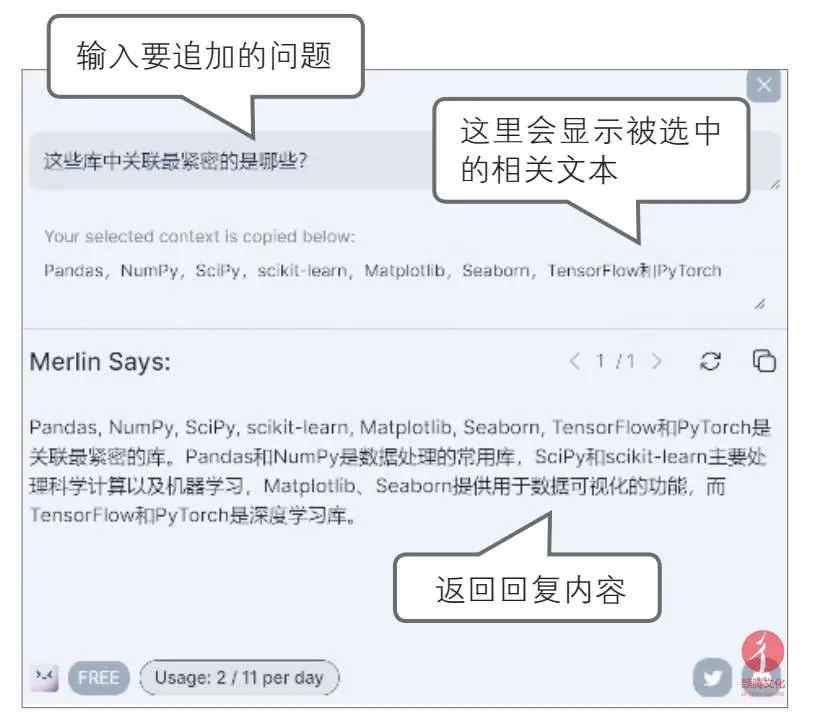
总体来说,有了Merlin的帮助,用户不需要在搜索页面和ChatGPT页面之间频繁切换,也不需要进行机械的复制和粘贴,就能方便地调用ChatGPT进行延伸搜索或对搜索结果进行总结和提炼,可以大大提高工作效率。
04 自动回复个性化邮件:ChatGPT Writer
ChatGPT Writer是Chrome浏览器的一个插件,它能使用ChatGPT生成整封电子邮件和消息。它的目的是帮助用户更加快速有效地撰写高质量的邮件和消息。它支持所有网站,在Gmail上的支持更强,并且支持所有语言。该插件适合以下几种类型的用户。
需要大量写邮件或消息的人:如果用户经常需要写邮件或消息,如工作邮件、客户沟通、团队协作等,那么这款插件可以帮助用户快速生成高质量的内容。
想要提高写作效率的人:如果用户希望提高写作效率,更快完成任务,那么这款插件可以帮助用户实现这一目标。
语言表达能力不强的人:如果用户不太熟悉如何清晰地表达自己的思想,那么这款插件可以帮助用户生成清晰易懂的文字。
想要提高邮件/消息质量的人:如果用户希望提高邮件和消息的质量,使其更专业、更有效,那么这款插件可以帮助用户实现这一目标。
ChatGPT Writer的用法如下面几张图所示。
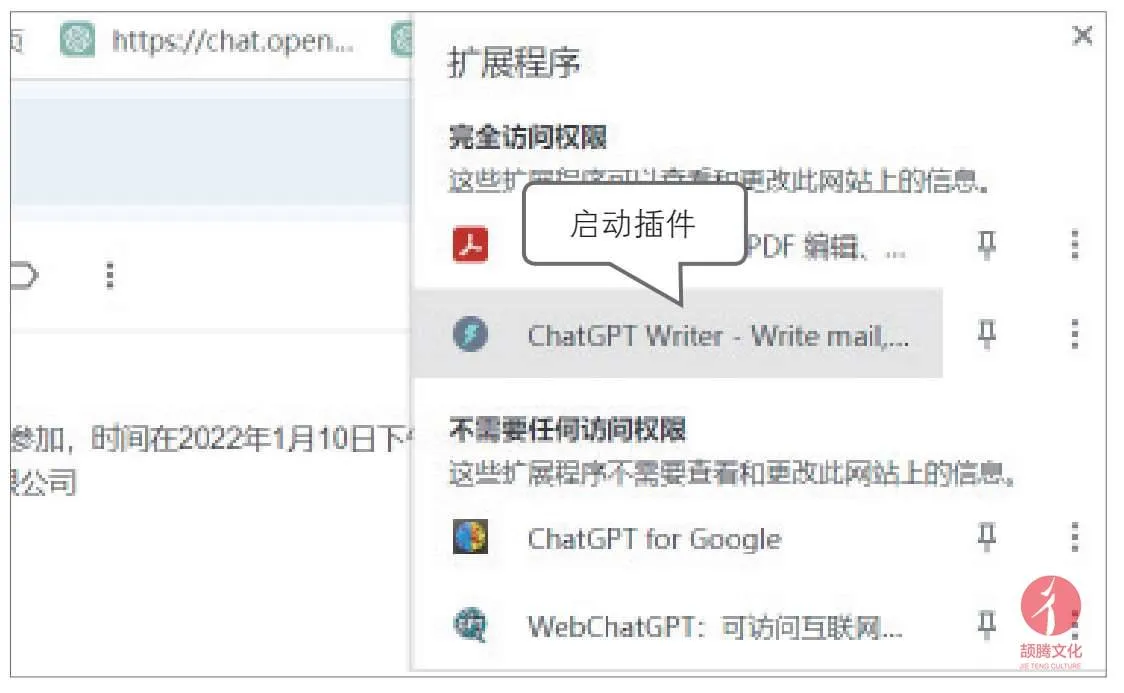
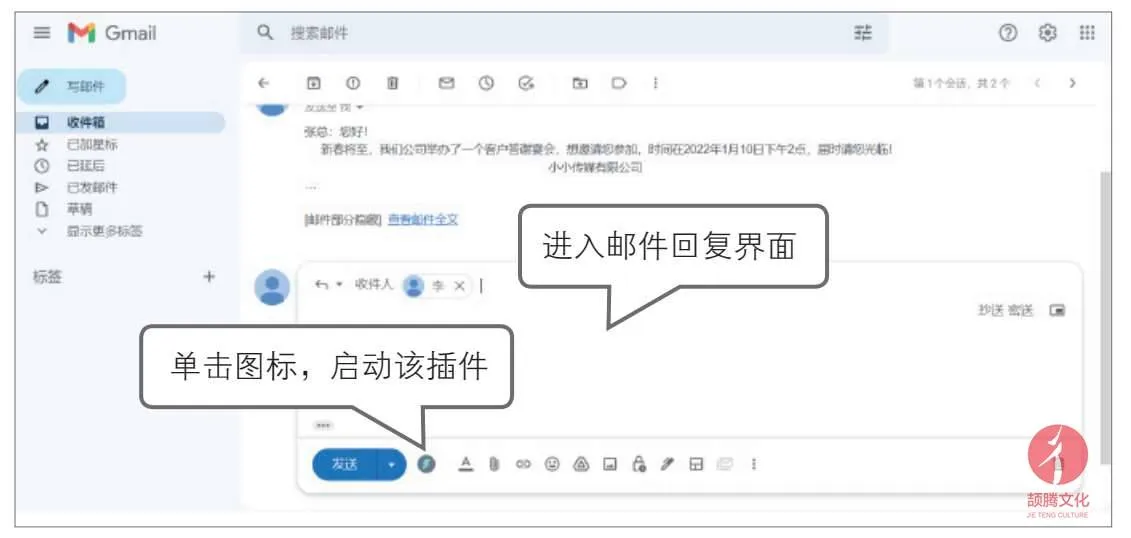
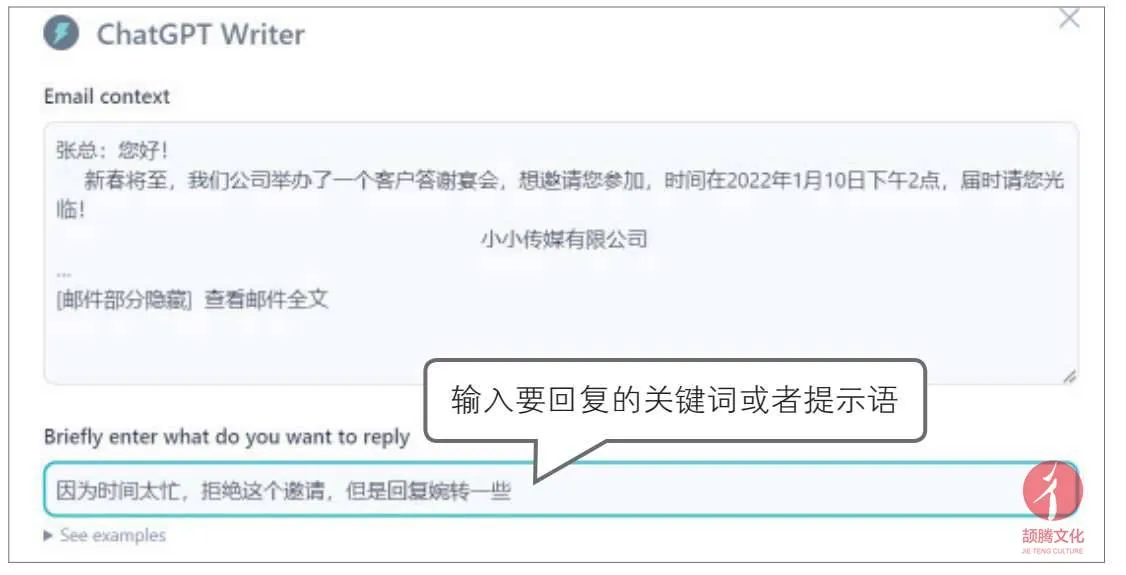


05 生成视频内容摘要:YouTube Summary with ChatGPT
YouTube Summary with ChatGPT插件能使用ChatGPT快速提取YouTube视频的关键信息,并生成一个简短的摘要,帮助用户快速了解视频的内容。
该插件特别适用于没有时间观看整个视频,但又想了解视频内容的人。该插件也可以帮助用户更快地搜索和筛选视频,如对于某些内容质量不太好的视频,它可以帮助用户有效“避雷”,从而提高工作效率。
YouTube Summary with ChatGPT插件主要用于下列场景。
教育:对于在校生和教师,该插件可以帮助他们快速提取视频中的关键知识点,以便于他们快速预习和复习课程内容。
研究:对于研究人员,该插件可以帮助他们快速检索YouTube上的资源,并筛选出关键信息。
商业:对于商业人员,该插件可以帮助他们快速评估YouTube上的视频,以便于他们做出更快捷、更明智的决策。
个人:对于普通用户,该插件可以帮助他们快速了解YouTube上的视频,以便于他们在繁忙的生活中更有效地利用时间。
下面简单介绍YouTube Summary with ChatGPT插件的用法。在Chrome浏览器中安装该插件后,打开一个YouTube视频,画面右侧顶部会显示插件的工具条。单击工具条右侧的展开按钮,可看到视频的字幕文本。单击工具条中的“View AI Summary”按钮,如下图所示,将会在新的标签页中打开ChatGPT的页面,并自动要求ChatGPT对字幕文本内容进行要点总结。
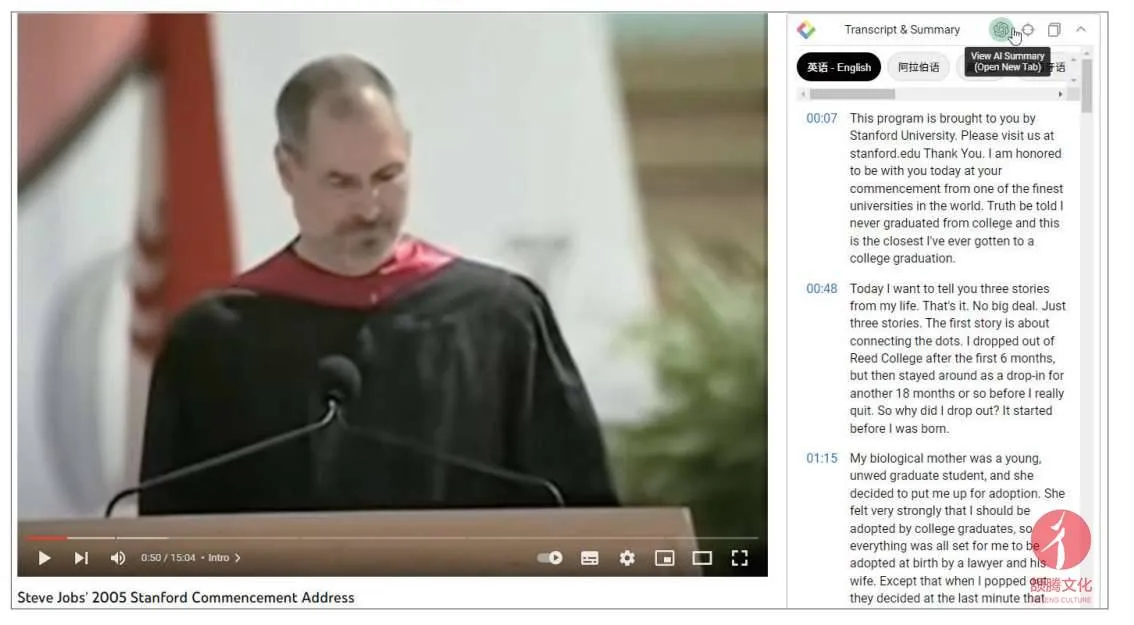
06 生成会议摘要:Tactiq
Tactiq插件能使用ChatGPT记录和汇总谷歌的Meet、微软的Teams、Zoom会议,并提供会议记录和摘要,如下图所示。Tactiq插件可用于销售电话、团队会议、在线课堂、客户采访、产品研究、演示、大师课等。利用Tactiq插件,不再需要通过记笔记来避免错过任何重要信息。
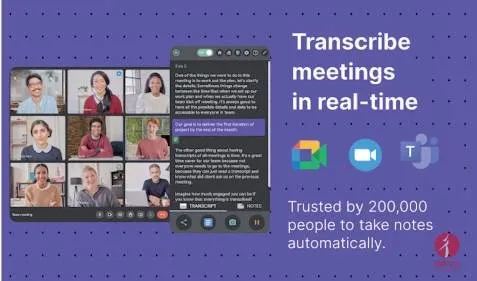
使用Tactiq插件记录会议时,可以突出显示重要内容、标记待办事项、保存聊天、截图,然后Tactiq插件会将所有内容汇总到谷歌文档中。目前有超过18万人在使用Tactiq记录会议笔记。Tactiq已被世界500强的领导人、Netflix等公司的工程师、自由职业者、销售人员、教师以及任何不喜欢但又需要记会议笔记的人运用到日常工作中。
07 与ChatGPT语音交流: Talk-to-ChatGPTTalk-to-ChatGPT是Chrome浏览器的一款插件,主要功能是语音识别和文本转语音。这款插件可以让用户在使用ChatGPT的过程中,拥有更加有趣的对话体验。例如,当不想或不便于打字时,就可以直接对着麦克风说出自己的问题,然后通过Talk-to-ChatGPT插件自动进行语音识别,来实现与ChatGPT的对话。
下面介绍该插件的使用方法。首先在Chrome浏览器的应用商店中查找Talk-to-ChatGPT插件,如下图所示,然后将该插件添加至浏览器中。
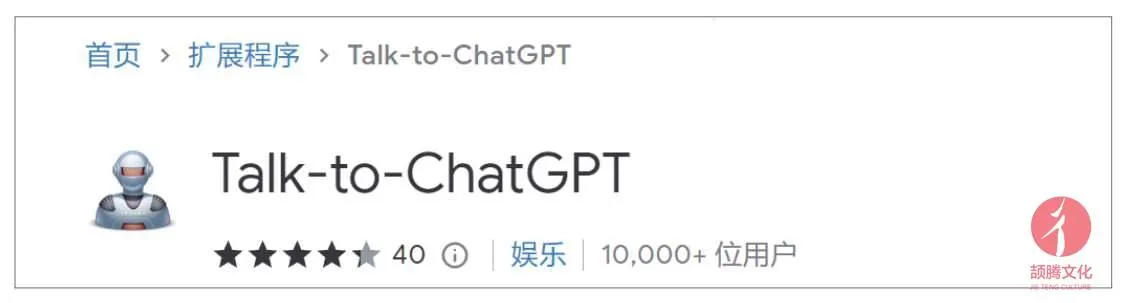
添加完成后,打开ChatGPT界面,在网页的右侧会出现一个悬浮的控制框,如下图所示。单击“START”按钮启动该插件,并允许麦克风在该网页进行使用,这样就可以在该界面通过语音输入内容至ChatGPT中。
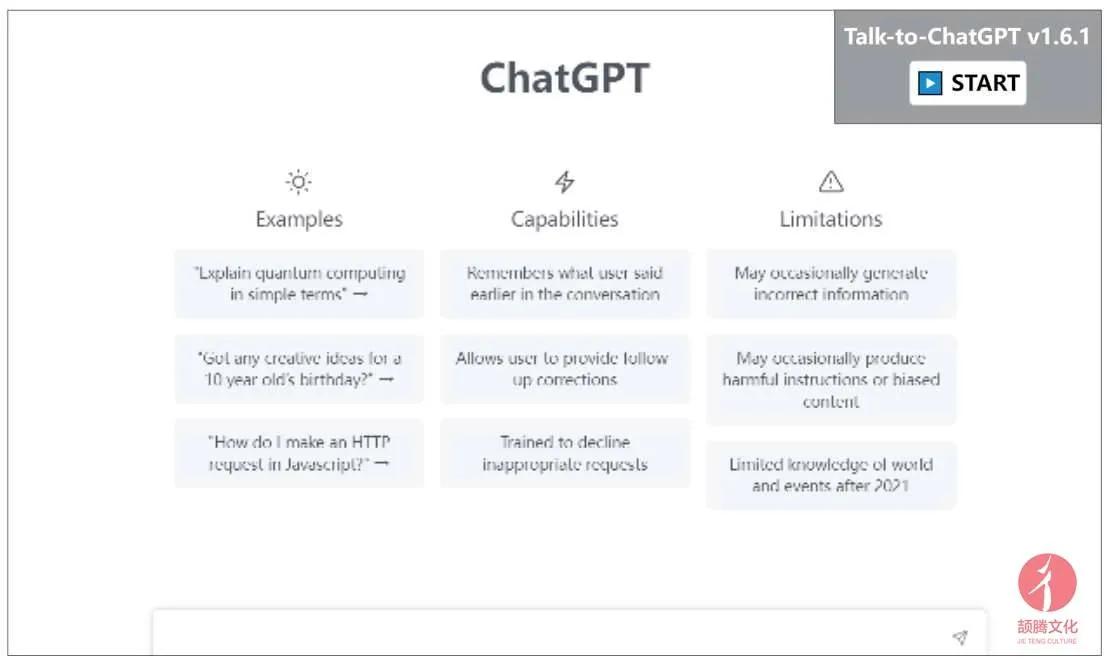
启动Talk-to-ChatGPT后,控制框下方会显示红色色条并语音播报“OK”,表示该应用已准备就绪,等待语音输入。当通过麦克风录入语音后,插件会将进行语音识别转换为文本的内容自动录入到ChatGPT,如下图所示,ChatGPT就会对提问给出相应的解答。

在ChatGPT给出文字解答的同时,该应用将会进行实时文本转语音,对ChatGPT的回复内容进行语音播报,播报时应用框下方色条显示为绿色,如下图所示。
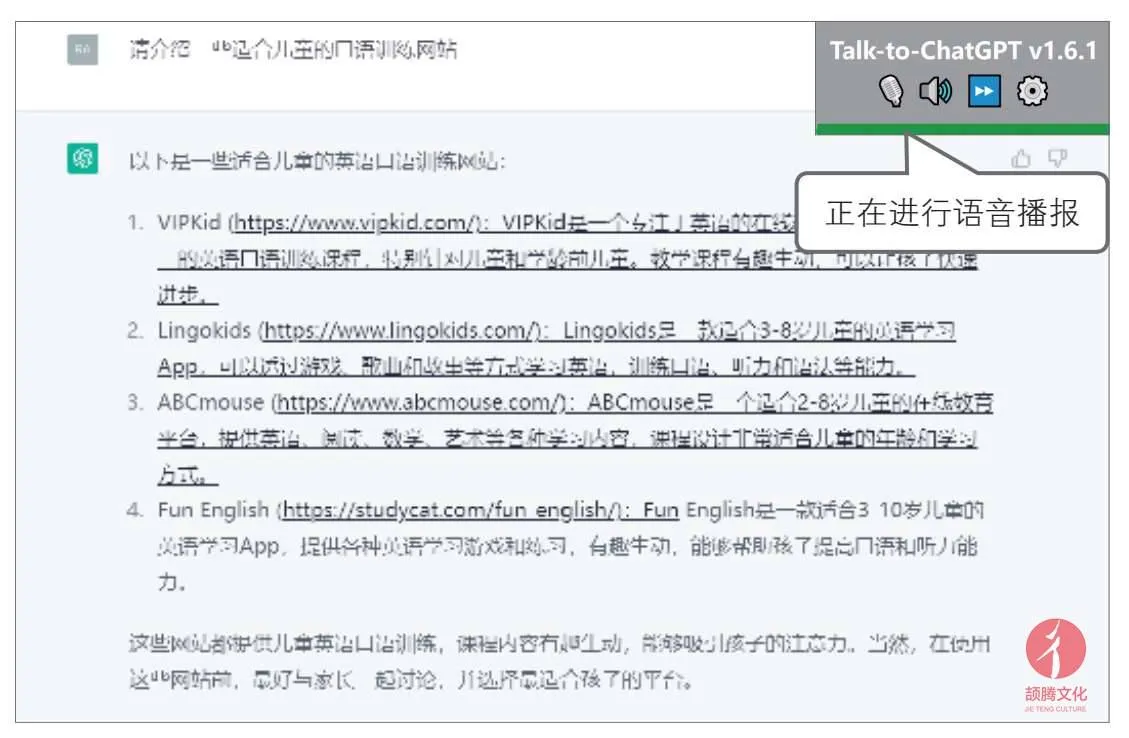
单击应用框中的麦克风图标,就可以禁用语音输入功能。禁用后的效果如下左图所示。
语音播报是根据ChatGPT的回复速度即时进行的。如果不需要进行语音播报,则可以单击“文本到语音”按钮,禁用播报功能。禁用后的效果如下右图所示。
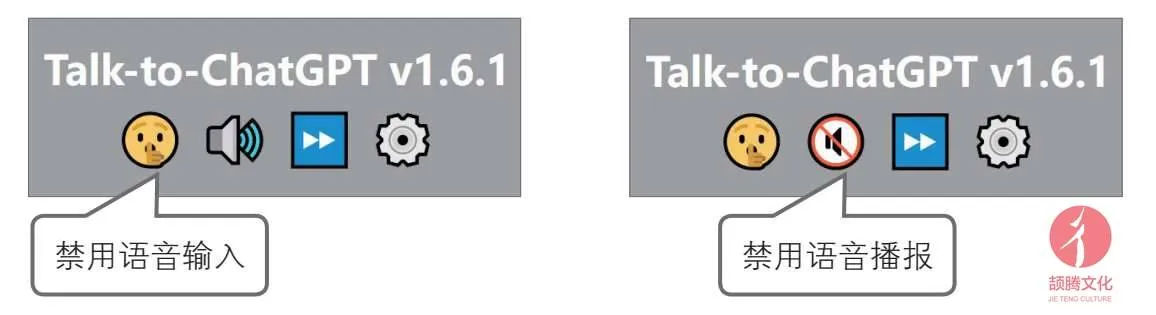
该插件会自动对ChatGPT所回答的内容进行播报。如果需要跳过当前播报的信息,可以单击“跳过”按钮。
用户还可以对语音播报的参数进行调整,包括播报的语言(男/女声)、语速、语调等。单击“设置”按钮,即可打开如下图所示的设置页面。